win11系统打开控制面板闪退如何解决
2023-12-20 13:15:01
最近有位win11系统用户在使用电脑打开控制面板的时候,遇到了闪退的问题,用户尝试了很多方法都没有解决,为此非常苦恼,那么win11系统打开控制面板闪退如何解决呢?今天u启动u盘启动盘制作工具为大家分享win11系统打开控制面板闪退的解决教程。
打开控制面板闪退解决方法:
1、首先我们在桌面中按下【win】+【r】在打开的页面中输入【msconfig】点击确定。如图所示:
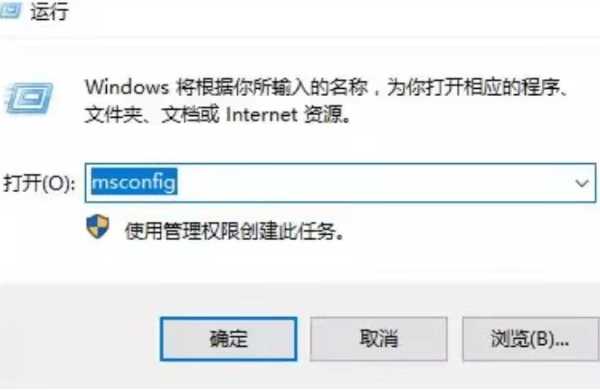
2、在进入的页面中,我们切换到服务选项,转移到该页面后,我们勾选【隐藏所有microsoft服务】,完成操作后点击【全部禁用】即可。如图所示:
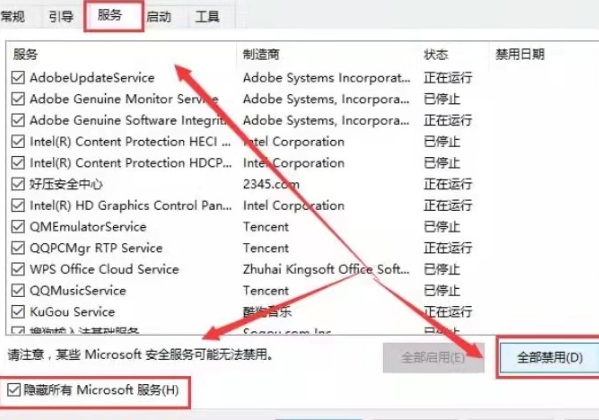
3、此时我们按下【ctrl】【shift】【esc】打开任务管理器,选择【启动】页面,将所有的启动项都禁用即可。如图所示:
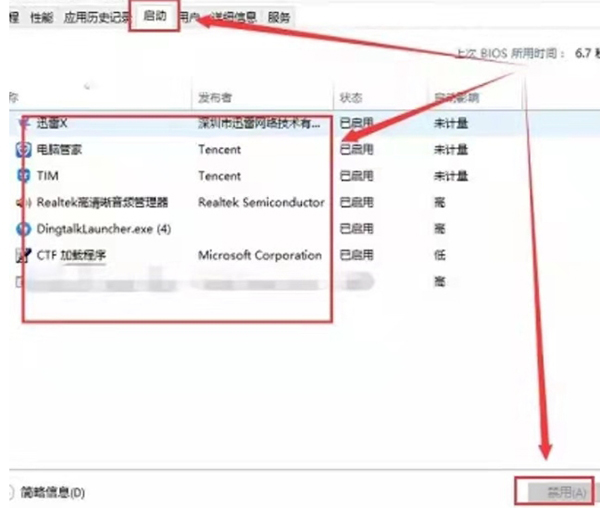
4、此时按下【win】+【x】打开选项栏,我们点击【命令提示符】进入。如图所示:
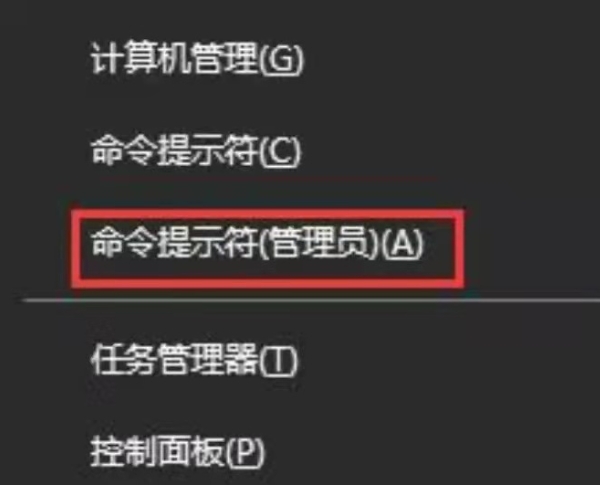
5、将下列命令输入进行系统的自我保护和修复的操作当中。如图所示:
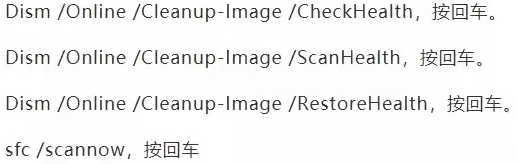
6、若出现无法修复的情况,我们重复输入命令并执行即可。如图所示:
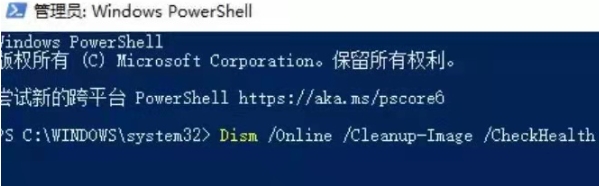
关于win11系统打开控制面板闪退的解决教程就为用户们详细分享到这里了,如果用户们使用电脑的时候遇到了同样的问题,可以参考以上方法步骤进行操作哦,希望本篇教程对大家有所帮助,更多精彩教程请关注u启动官方网站。
原文链接:http://www.uqidong.com/wtjd/16465.html
联想 小新 Pro 16 2021笔记本搭载了英特尔第11代酷睿i5处理器以及性能级核芯显卡,今天为大家分享联想...
- [2023-12-20]Acer宏碁蜂鸟 Fun 14 2023版笔记本如何通过bios设置
- [2023-12-20]微软Surface Laptop 5 商用版笔记本怎么通过bios设置
- [2023-12-19]联想拯救者 R9000P 2022笔记本重装win10系统教程
- [2023-12-19]苹果MacBook Pro 14 2023笔记本重装win11系统教程
- [2023-12-18]VAIO F16笔记本怎么进入bios设置u盘启动
- [2023-12-18]机械革命蛟龙16S笔记本安装win7系统教程
- [2023-12-18]紫光Unis 14T笔记本怎么进入bios设置u盘启动
U盘工具下载推荐
更多>>-
 万能u盘启动盘制作工具
[2023-02-27]
万能u盘启动盘制作工具
[2023-02-27]
-
 windows系统安装工具
[2022-09-01]
windows系统安装工具
[2022-09-01]
-
 纯净版u盘启动盘制作工具
[2022-09-01]
纯净版u盘启动盘制作工具
[2022-09-01]
-
 win7系统重装软件
[2022-04-27]
win7系统重装软件
[2022-04-27]
 联想 小新 Pro 16 2021笔记本安装w
联想 小新 Pro 16 2021笔记本安装w
 惠普战99 2023 锐龙版笔记本一键安
惠普战99 2023 锐龙版笔记本一键安
 win7pe启动盘制作软件
win7pe启动盘制作软件
 u启动win 8pe系统维护工具箱_6.3免费
u启动win 8pe系统维护工具箱_6.3免费
 Acer宏碁蜂鸟 Fun 14 2023版笔记本如
Acer宏碁蜂鸟 Fun 14 2023版笔记本如
 微软Surface Laptop 5 商用版笔记本怎
微软Surface Laptop 5 商用版笔记本怎
 联想昭阳 K4e 11代酷睿版笔记本安
联想昭阳 K4e 11代酷睿版笔记本安
 win10怎么安装视频教学
win10怎么安装视频教学
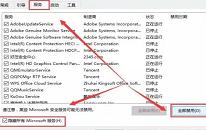 win11系统打开控制面板闪退如何解
win11系统打开控制面板闪退如何解
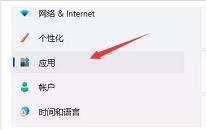 win11系统卡死没反应怎么解决
win11系统卡死没反应怎么解决

 联想win8改win7bios设置方法
联想win8改win7bios设置方法
 技嘉uefi bios如何设置ahci模式
技嘉uefi bios如何设置ahci模式
 惠普电脑uefi不识别u盘怎么办
惠普电脑uefi不识别u盘怎么办
 win8改win7如何设置bios
win8改win7如何设置bios
 bios没有usb启动项如何是好
bios没有usb启动项如何是好
 详析bios设置显存操作过程
详析bios设置显存操作过程
 修改bios让电脑待机不死机
修改bios让电脑待机不死机